火狐浏览器关闭默认浏览器检查的方法
2023-06-01 15:09:24作者:极光下载站
火狐浏览器是一款自由开源的浏览器,在拥有体积小速度快的特点,是很多小伙伴在选择浏览器时的首选。在使用火狐浏览器的过程中,有的小伙伴可能会遇到一些问题,例如每次打开火狐浏览器时,页面中总会出现一个将火狐浏览器设置为默认浏览器的弹框,需要手动关闭。为了避免再被该弹框所打扰,我们可以选择进入火狐浏览器的设置页面,然后在常规设置页面中将“总是检查Firefox是否是您的默认浏览器”选项取消勾选即可。有的小伙伴可能不清楚具体的操作方法,接下来小编就来和大家分享一下火狐浏览器关闭默认浏览器检查的方法。
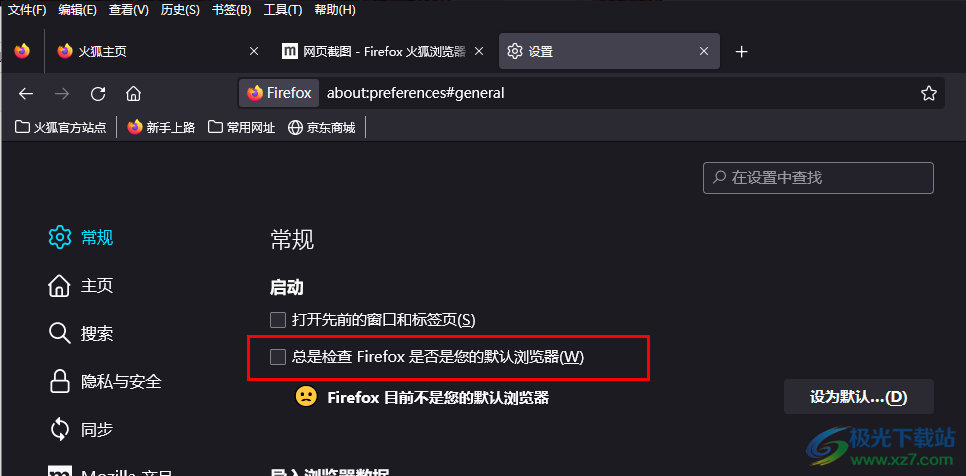
方法步骤
1、第一步,我们在电脑中点击打开火狐浏览器,然后在浏览器页面右上角点击打开“三”图标
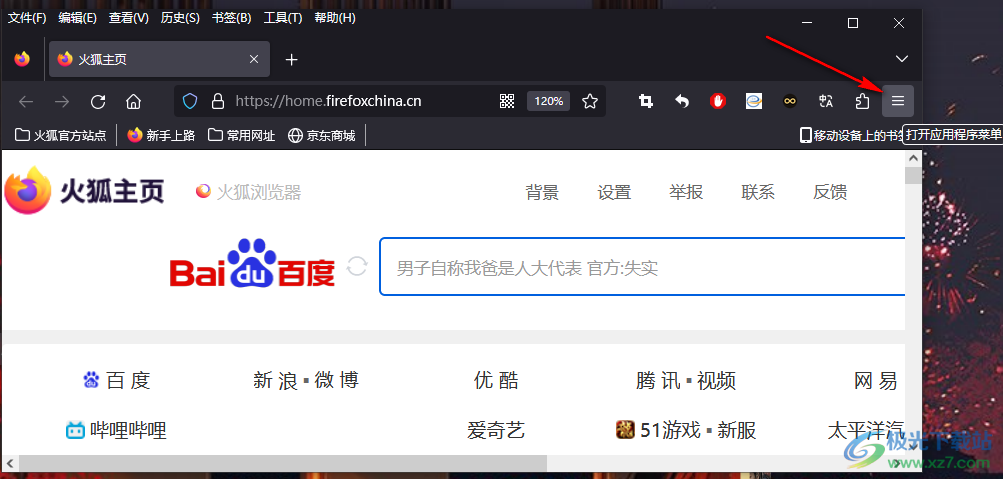
2、第二步,打开“三”图标之后,我们在下拉列表中找到“设置”选项,点击打开该选项
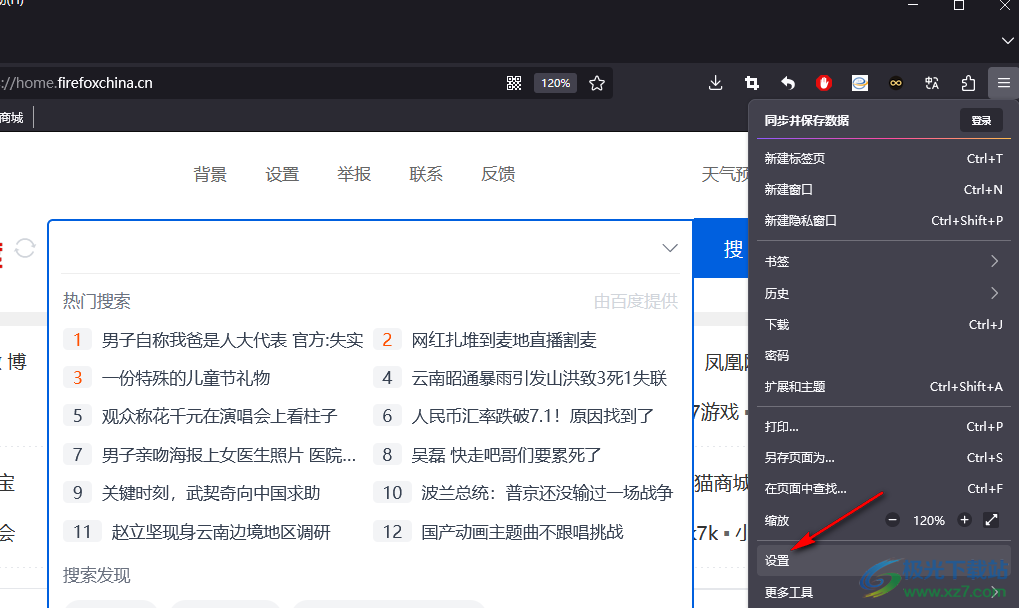
3、第三步,进入火狐浏览器的设置页面之后,我们在该页面的左侧先打开“常规”选项
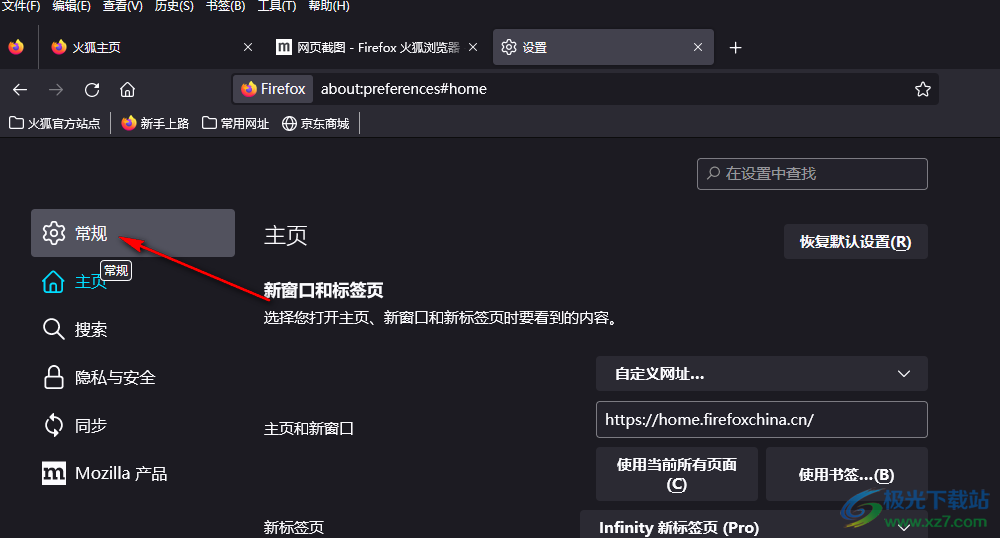
4、第四步,在常规设置页面中,我们找到“总是检查Firefox是否是您的默认浏览器”选项,可以看到该选项当前处于被勾选状态
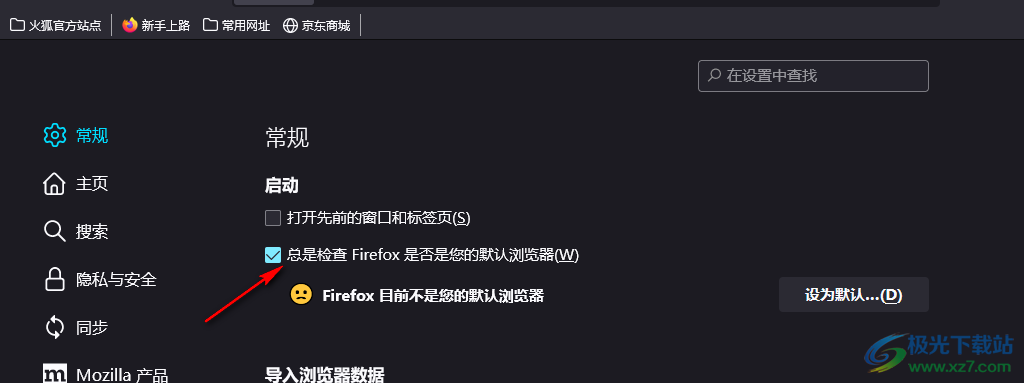
5、第五步,我们将“总是检查Firefox是否是您的默认浏览器”选项取消勾选即可
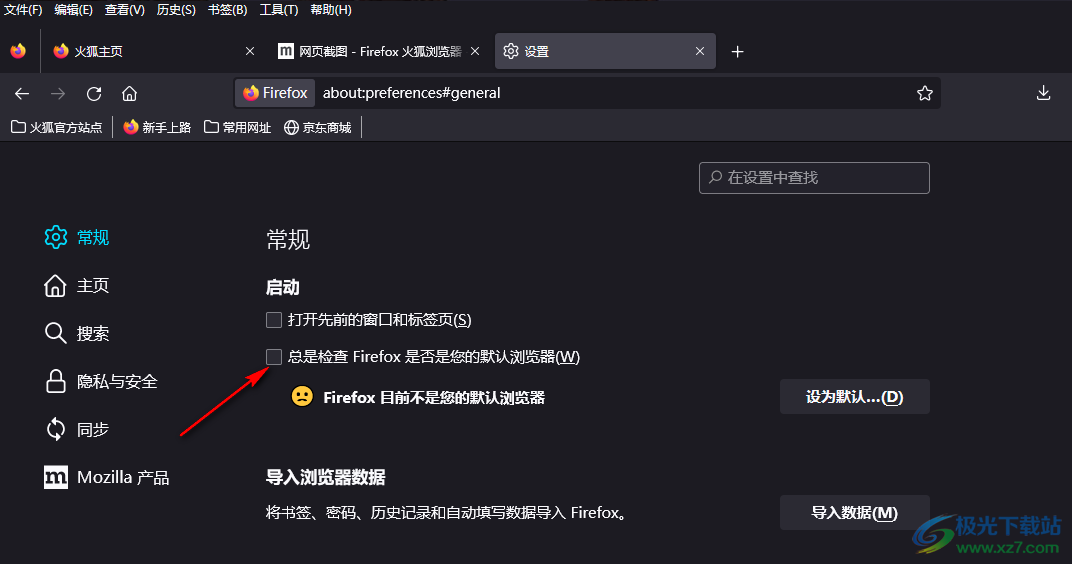
以上就是小编整理总结出的关于火狐浏览器关闭默认浏览器检查的方法,我们进入火狐浏览器的设置页面,然后在左侧列表中点击“常规”选项,再在右侧页面中将“总是检查Firefox是否是您的默认浏览器”选项取消勾选即可,感兴趣的小伙伴快去试试吧。
